Draw.io是一款免费的在线绘图工具,并且是开源的,用户可以免费的使用
Draw.io软件中的所有功能,还可以自由地修改或定制Draw.io的代码,让用户绘制图表的过程中体验到不错的灵活性和可扩展性,因此Draw.io软件吸引了不少用户前来下载使用,当用户在Draw.io软件中绘制图表时,想要在页面上绘制出折线,却不知道怎么来操作实现,其实这个问题是很好解决的,用户直接在左侧工具栏中的基本选项卡中选择折线选项即可解决问题,而且用户可以根据自己的需求来调整折线的线条样式,那么接下来就让小编来向大家分享一下Draw.io绘制出折线的方法教程吧,希望用户能够从中获取到有用的经验。

1.用户在电脑上打开Draw.io软件,并来到编辑页面上来进行绘制

2.在左侧的工具栏中点击基本选项,接着选择其中的折线选项
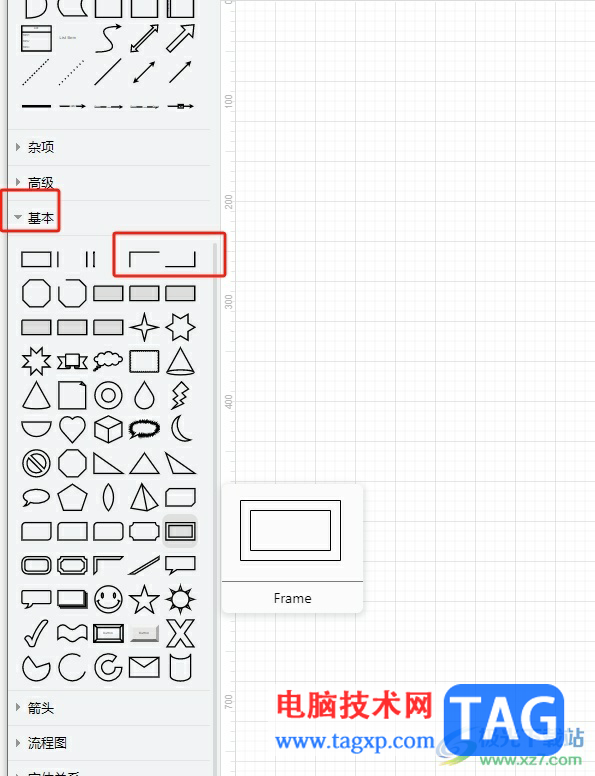
3.这时用户就可以在页面上看到成功显示出来的折线选项,用户按照需求可以对其中的线条样式进行调整

4.点击右侧窗口中的样式选项,接着在下方的功能选项中点击线条选项来进行设置即可
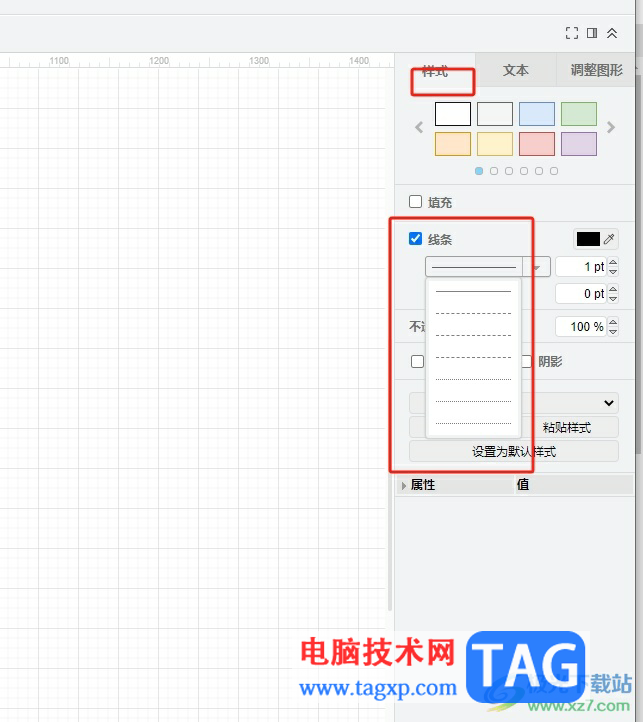
5.回到编辑页面上,用户就可以看到当前绘制出来的折线的线条样式成功变成了虚线了

以上就是小编对用户提出问题整理出来的方法步骤,用户从中知道了大致的操作过程为点击基本——折线——绘制——调整折线线条样式这几步,方法简单易懂,因此有需要的用户可以跟着小编的教程操作试试看,一定可以成功在图表中画出折线的。
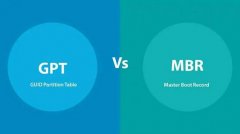 win10分区格式gpt还是mbr详细介绍
win10分区格式gpt还是mbr详细介绍
对自己的系统分区时由于用户使用的硬盘不同因此很多的用户也......
 C4D如何自由旋转C4D模型-C4D自由旋转C4D模型
C4D如何自由旋转C4D模型-C4D自由旋转C4D模型
可能有的朋友还不了解C4D自由旋转C4D模型视角展现位置的操作,......
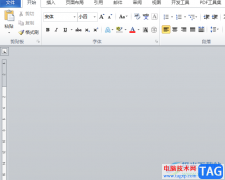 word文档随意移动图片位置的教程
word文档随意移动图片位置的教程
用户在使用word软件来编辑文档文件时,很多时候需要插入图片来......
 win11分区c盘压缩只能一点解决方法
win11分区c盘压缩只能一点解决方法
最近有用户在安装win11后,想要压缩一下C盘空间,结果发现win......
 win101909更新后任务栏频繁闪动解决方法
win101909更新后任务栏频繁闪动解决方法
对于在更新了微软的系统补丁之后可能有的小伙伴们就会遇到更......

WPS文档是一款非常好用的办公软件,其中的功能非常强大,很多小伙伴基本上每天都在使用。如果我们需要在电脑版WPS文档中插入倾斜的水印,小伙伴们知道具体该如何进行操作吗,其实操作方...
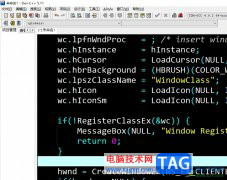
作为一款windows环境下c/c++集成开发环境,devc++软件集合了众多的自由软件,并在c语言的基本上,增强了逻辑,还拥有着强大的功能,许多著名的软件都是由它编写而成的,因此devc++软件深受用...
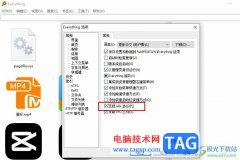
很多小伙伴在使用电脑的过程中经常会需要再电脑中搜索各类文档,为了提升搜索速度,我们可以选择使用Everything软件,在这款软件中,我们可以直接输入文件名,然后就能快速找到目标文件...
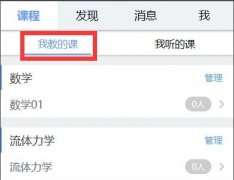
雨课堂怎么邀请学生加入班级呢?对于刚使用这款软件的用户来说,可能还不会,那么今天小编就将雨课堂邀请学生加入班级的方法分享给大家哦,大家一起来看看吧。...
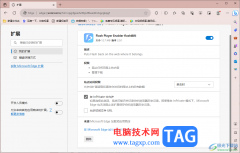
edge浏览器是当前大家非常喜欢的一款浏览器,大家在使用该浏览器的时候,想要进入到隐身模式窗口中进行浏览,但是发现进入到edge浏览器隐身窗口之后,原本安装好的插件,在edge浏览器隐藏...
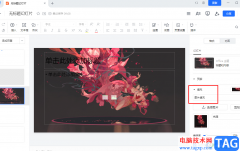
很多小伙伴都喜欢使用腾讯文档软件来对文档进行编辑,因为腾讯文档有一个十分使用的功能,那就是支持多人同时在线对文档进行编辑,该功能可以极大的提高我们的文档编辑效率。在使用腾...

斗鱼直播是一款很多小伙伴都在使用的直播平台,在斗鱼直播中有各类热门游戏赛事直播,还有各大知名主播展示游戏与才艺技能。在斗鱼直播中观看自己喜爱的主播成了很多小伙伴的休闲方式...
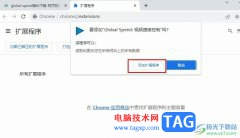
有的小伙伴想要在Chrome浏览器中倍速观看网课或是百度网盘的视频,想要实现该目的,我们就需要在Chrome浏览器中安装好“GlobalSpeed”插件,有的小伙伴可能不知道该怎么进行GlobalSpeed插件的安...

xmind是一款深受大家喜欢的思维导图软件,在这款软件中进行思维导图的窗口是很方便的,可以在该软件中使用其中的一些功能进行设计出比较丰富的思维导图内容,我们在思维导图中会进行一...

editplus是一款功能强大的文本编辑器软件,它可以让用户编写html、css、php等多种编程语言,并且它有着强大且实用的功能,例如支多种编程语言的语法高亮,使代码易于阅读和编辑,因此editp...

很多小伙伴在使用斗鱼直播软件观看直播时,都喜欢使用鱼吧功能,因为鱼吧能够给我们提供一个发帖交流的场地,我们可以在自己关注的鱼吧中发布帖子,和鱼吧中的其他粉丝一起进行讨论。...
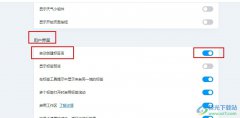
很多小伙伴在使用欧朋浏览器时经常会需要打开多个标签页,有的小伙伴想要通过设置让浏览器能够自动将由同一网站开启的所有子标签页建成标签岛,整合在一起,但又不知道该在哪里完成该...

C4D挤压后没厚度如何处理呢?章节主要介绍了C4D挤压后没厚度的处理步骤,还不会处理C4D挤压后没厚度的问题的朋友就跟着小编学习一下吧,希望对你们有所帮助。...
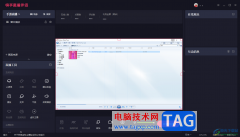
快手直播伴侣被大家广泛使用,进行直播的小伙伴越来越多,对直播软件的筛选是非常重要的,如果你常常使用快手进行发布视频,那么你可以直接通过快手直播伴侣进行直播就好了,大家在直...
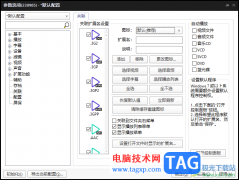
potplayer是一款专业性和实用性都非常强悍的视频播放器,支持各种主流视频文件格式,且提供的功能也都十分的强大,是大家都比较喜欢的一款播放器软件,在该播放器中,如果你想要设置关联...